Портфель и Избранное
"Портфель" и "Избранное" – достаточно мощные средства,
дающие возможность пользователю создавать свои группировки данных. Эти средства
чем-то напоминают создание ярлыков в операционных системах. Отличие "Избранного"
от "Портфеля" состоит в том, что "Избранное" позволяет
создавать ярлыки для данных из разных таблиц, в то время как в "Портфеле"
создаются ярлыки для данных текущей таблицы. Однако "Портфель" позволяет
отфильтровать текущий набор данных (таблицу) таким образом, что отображаться
будут только данные, ссылки на которые помещены в него. "Избранное",
кроме того, позволяет создавать папки, помещать ярлыки в эти папки и перемещать
ярлыки между папками.
Для добавления данных в "Портфель" или "Избранное" существует
несколько вариантов. Первый из них – это использование контекстного меню второй
панели программы. Для этого следует выбрать запись, для которой нужно создать
ярлык, и с помощью пункта меню "Добавить в избранное" или "Добавить
в портфель" поместить ярлык, соответственно, в "Избранное"
или в "Портфель".
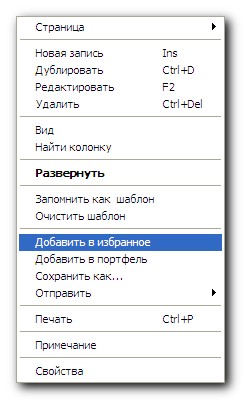
Второй вариант - перенести ярлык с помощью мыши со второй панели программы
на панель "Избранного" или "Портфеля". Для этого надо
щелкнуть левой кнопкой мыши по нужной записи и, удерживая кнопку нажатой,
перенести ее на первую панель.
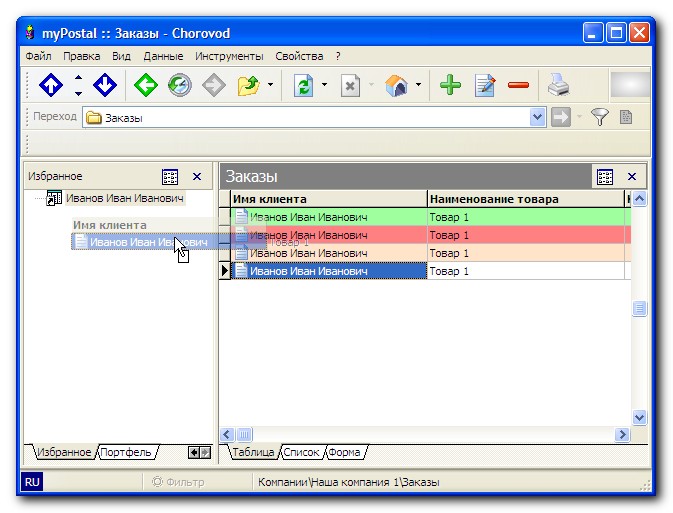
Для сохранения ярлыков необходимо сохранить файл с помощью пункта меню "Файл\Сохранить
свойства".
Для перехода к записи, на которую ссылается ярлык, достаточно щелкнуть его
два раза левой кнопкой мыши. Следует уточнить, что на панели "Портфеля"
отображаются ярлыки только для текущего набора данных.
"Портфель" позволяет скрыть все данные текущего набора за исключением
тех, для которых созданы ярлыки. Для этого надо нажать кнопку "Фильтр"
на заголовке первой панели программы. Данные будут отфильтрованы. Для отмены
фильтрования следует нажать кнопку "Фильтр" еще раз.
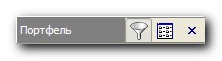
Если заголовок не отображается, следует отобразить его с помощью пункта меню
"Вид\Панели".
Панель "Избранного" предоставляет возможности для упорядочивания
созданных ярлыков, позволяя создавать папки, помещать в них ярлыки, перемещать
ярлыки между папками и переупорядочивать их. Проще всего эти действия выполняются
с помощью мыши простым перетаскиванием. Кроме этого, есть возможность воспользоваться
контекстным меню панели "Избранное".

Пункты меню "Новая папка" и "Новая вложенная папка" позволяют
создать, соответственно папку на том же уровне, что и текущая или вложенную
в нее папку. Пункт "Перенести наверх" позволяет перенести текущий
объект на верхний уровень иерархии. Пункты "Редактировать" и "Удалить"
служат соответственно для изменения наименования папки и ее удаления. Добавление
папки, изменение ее наименования и удаление можно также выполнить с помощью
кнопок на панели инструментов Chorovod, с помощью сочетания клавиш <Ins>
(добавление папки), <F2> (переименование) и <Ctrl+Del> (удаление
папки). Кроме того, можно использовать соответствующие пункты меню "Правка"
главного меню программы. Пункты меню "Открыть все" и "Закрыть
все" служат для открытия или закрытия всех папок. Действия с ярлыками
выполняются аналогично. |


